듀오링고 앱 아이콘을 변경하시겠습니까? 귀하의 대답이 '예'라면 올바른 위치에 오셨습니다.
듀오링고는 음악, 수학은 물론 영어, 프랑스어, 스페인어를 비롯한 40개 이상의 언어 강좌를 수강할 수 있는 가장 인기 있는 언어 학습 플랫폼입니다.
이것은 가장 인기 있는 언어 학습 플랫폼 중 하나입니다. 그러나 플랫폼을 더욱 매력적이고 사용자 친화적으로 만들기 위해 다양한 기능을 제공합니다.
이러한 기능 중 하나는 앱 아이콘을 변경하는 것입니다. 원하는 방식으로 듀오링고 앱 아이콘을 변경할 수 있습니다.
그러기 위해서는 먼저 아이콘과 스티커의 잠금을 해제해야 하며, 앱 아이콘을 변경할 수 있습니다.
이 가이드에서는 듀오링고 앱 아이콘을 변경하는 방법을 배우게 됩니다.
이제 더 이상 고민하지 말고 시작해 보겠습니다.
듀오링고 앱 아이콘을 변경하는 방법은 무엇입니까?
위에서 언급했듯이 듀오링고 앱 아이콘을 변경하려면 먼저 아이콘을 잠금 해제해야 합니다.
듀오링고 모바일 앱에서만 듀오링고 앱 아이콘을 변경할 수 있습니다. 듀오링고 데스크톱 버전을 사용하는 경우 앱 아이콘을 변경할 수 없습니다.
하지만 이미 아이콘 잠금을 해제했고 듀오링고 앱 아이콘을 변경하고 싶다면 두 가지 방법을 사용하면 됩니다.
- 슈퍼 듀오링고와 듀오링고 맥스 대시보드 사용하기.
- Streak Society 대시보드를 사용합니다.
두 가지 방법에 대한 단계별 지침은 다음과 같습니다.
1. 슈퍼 듀오링고와 듀오링고 맥스 대시보드 사용하기
슈퍼 듀오링고 또는 듀오링고 맥스 회원이라면 아래 단계를 통해 앱 아이콘을 쉽게 변경할 수 있습니다.
- 먼저 듀오링고 앱.
- 다음을 탭하세요. “송곳 아이콘” 화면 오른쪽 상단에 있습니다.
- 여기에서 보유하고 있는 모든 잠금 해제된 앱 아이콘을 볼 수 있습니다.
- 다음을 탭하세요. “켜다” 선택한 앱 아이콘 아래에 있는 옵션입니다.

- 그렇게 하면 앱 아이콘이 성공적으로 변경되었다는 알림을 받게 됩니다.

- 이제 앱을 닫으면 홈 화면에 새 아이콘이 표시됩니다.
- 그게 다야.
2. Streak Society 대시보드 사용하기
듀오링고 아이콘을 변경하는 두 번째 방법은 Streak Society 대시보드를 이용하는 것입니다.
이는 듀오링고의 앱 아이콘을 변경하는 가장 좋고 가장 간단한 방법 중 하나입니다.
이 방법을 사용하여 듀오링고 앱 아이콘을 변경하려면 다음 단계를 따르세요:
- 먼저, 듀오링고 앱.
- 이제 Streak Society 대시보드 을 탭하여 “스트릭 플레임” 상단에 아이콘이 있습니다.
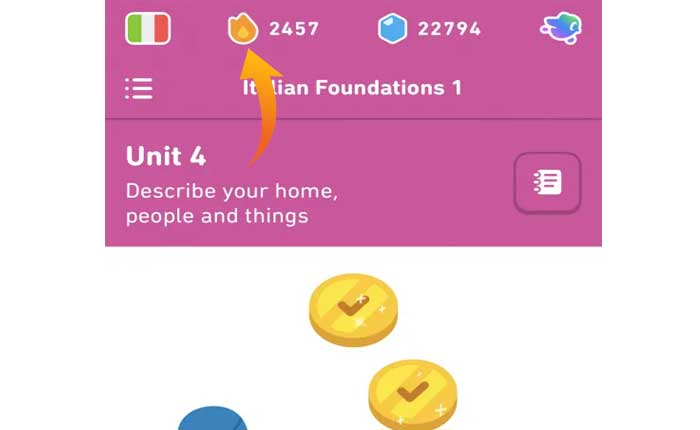
- 이제 스와이프하여 “스트릭 소사이어티”.
- 그런 다음 “지금 참여하세요”.
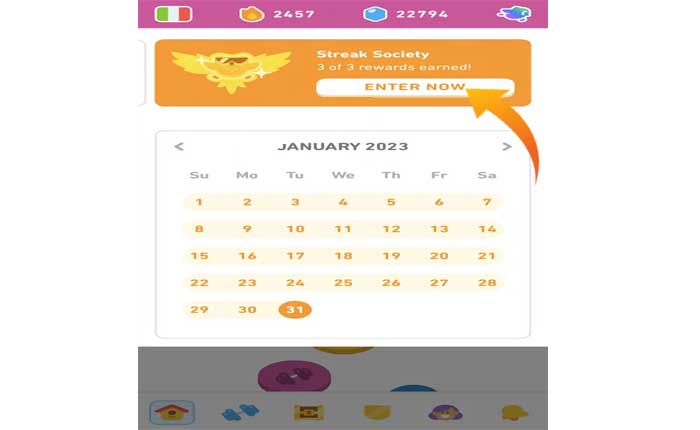
- 다음을 탭하세요. “아이콘 변경”.
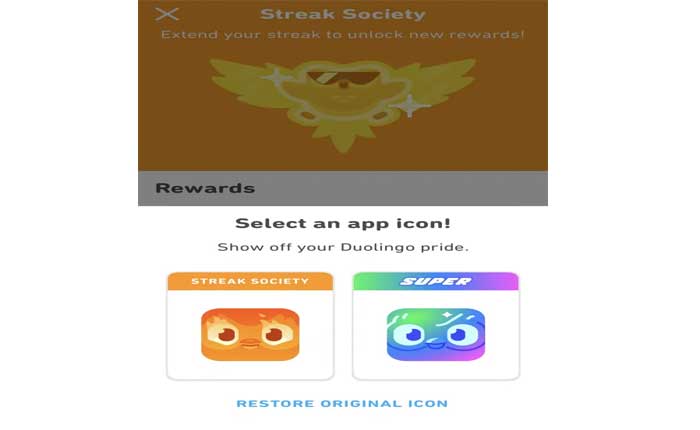
- 이제 사용 가능한 앱 아이콘 중 하나를 선택하거나 기본 듀오링고 아이콘을 복원하세요.
- 앱 아이콘이 성공적으로 변경되었다는 알림을 받게 됩니다.
- 홈 화면으로 돌아가면 새로운 듀오링고 아이콘이 보일 것입니다.
이것이 바로 듀오링고의 앱 아이콘을 변경하는 방법입니다.

